ตั้งค่ารายการเตือนความจำบน iPod touch
ในแอพเตือนความจำ ![]() คุณสามารถสร้างและจัดระเบียบรายการเตือนความจำเพื่อติดตามสิ่งที่ต้องทำทั้งชีวิตได้อย่างง่ายดาย ใช้สำหรับลิสต์ช้อปปิ้ง โปรเจ็กต์ที่ทำงาน งานรอบๆ บ้าน และสิ่งอื่นใดที่คุณต้องการติดตาม สร้างงานย่อย ตั้งค่าธง เพิ่มไฟล์แนบ และเลือกเวลาและตำแหน่งที่จะรับรายการเตือนความจำ คุณยังสามารถใช้ลิสต์อัจฉริยะเพื่อจัดระเบียบรายการเตือนความจำของคุณโดยอัตโนมัติได้อีกด้วย
คุณสามารถสร้างและจัดระเบียบรายการเตือนความจำเพื่อติดตามสิ่งที่ต้องทำทั้งชีวิตได้อย่างง่ายดาย ใช้สำหรับลิสต์ช้อปปิ้ง โปรเจ็กต์ที่ทำงาน งานรอบๆ บ้าน และสิ่งอื่นใดที่คุณต้องการติดตาม สร้างงานย่อย ตั้งค่าธง เพิ่มไฟล์แนบ และเลือกเวลาและตำแหน่งที่จะรับรายการเตือนความจำ คุณยังสามารถใช้ลิสต์อัจฉริยะเพื่อจัดระเบียบรายการเตือนความจำของคุณโดยอัตโนมัติได้อีกด้วย
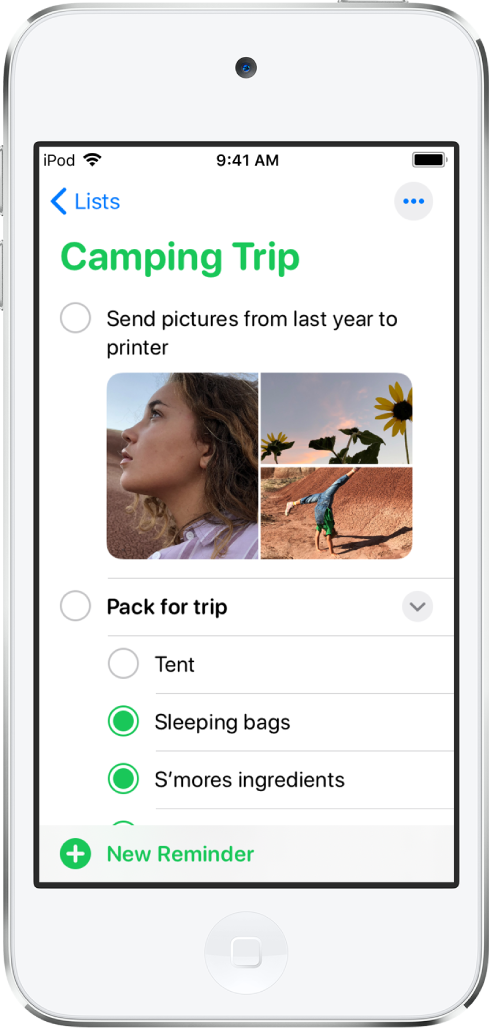
ทำให้รายการเตือนความจำของคุณอัพเดทตรงกันอยู่เสมอบนอุปกรณ์ทุกเครื่องของคุณด้วย iCloud
ไปที่ การตั้งค่า ![]() > [ชื่อของคุณ] > iCloud แล้วเปิดใช้ เตือนความจำ
> [ชื่อของคุณ] > iCloud แล้วเปิดใช้ เตือนความจำ
รายการเตือนความจำ iCloud ของคุณ และการเปลี่ยนแปลงใดๆ ที่คุณทำลงในรายการเตือนความจำจะแสดงบน iPhone, iPad, iPod touch, Apple Watch และ Mac ของคุณที่คุณลงชื่อเข้าด้วย Apple ID ของคุณ
หมายเหตุ: ถ้าคุณใช้แอพเตือนความจำเวอร์ชั่นก่อนหน้า คุณอาจจะต้องอัพเกรดรายการเตือนความจำ iCloud ของคุณเพื่อใช้คุณสมบัติ เช่น ไฟล์แนบ ธง งานย่อย ลิสต์ที่จัดกลุ่ม สีและไอคอนลิสต์ และอื่นๆ ในการอัพเกรด ให้แตะปุ่มอัพเกรดถัดจากบัญชี iCloud ของคุณในแอพเตือนความจำ (คุณอาจจะต้องแตะ ลิสต์ ที่ด้านซ้ายบนสุดเพื่อดูบัญชี iCloud ของคุณ)
รายการเตือนความจำที่อัพเกรดแล้วไม่สามารถใช้งานร่วมกับแอพเตือนความจำแบบย้อนกลับใน iOS และ macOS เวอร์ชั่นก่อนหน้าได้ ให้ดูที่ เตรียมตัวให้พร้อมสำหรับแอพเตือนความจำใหม่
เพิ่มรายการเตือนความจำ
ถาม Siri ลองพูดว่า: “เพิ่มหัวไชเท้าลงในลิสต์จ่ายตลาด” เรียนรู้วิธีถาม Siri
หรือทำสิ่งต่อไปนี้ในลิสต์:
แตะ เตือนความจำใหม่ แล้วป้อนข้อความ
ใช้แถบเครื่องมือด่วนเหนือแป้นพิมพ์เพื่อปฏิบัติตามวิธีใดๆ ต่อไปนี้:
กำหนดวันที่หรือเวลา: แตะ
 แล้วเลือกวันที่สำหรับรายการเตือนความจำทั้งวัน หรือแตะ กำหนดเอง เพื่อตั้งค่าวันที่และเวลาสำหรับการแจ้งเตือน
แล้วเลือกวันที่สำหรับรายการเตือนความจำทั้งวัน หรือแตะ กำหนดเอง เพื่อตั้งค่าวันที่และเวลาสำหรับการแจ้งเตือนเพิ่มตำแหน่งที่ตั้ง: แตะ
 แล้วเลือกตำแหน่งที่ตั้งที่คุณต้องการให้เตือนความจำ ตัวอย่างเช่น เมื่อคุณออกไปทำงานหรือมาถึงบ้าน
แล้วเลือกตำแหน่งที่ตั้งที่คุณต้องการให้เตือนความจำ ตัวอย่างเช่น เมื่อคุณออกไปทำงานหรือมาถึงบ้านตั้งค่าธง: แตะ
 เพื่อทำเครื่องหมายรายการเตือนความจำที่สำคัญ
เพื่อทำเครื่องหมายรายการเตือนความจำที่สำคัญแนบรูปภาพหรือเอกสารที่สแกน: แตะ
 แล้วถ่ายรูปใหม่ เลือกรูปภาพที่มีอยู่แล้วจากคลังรูปภาพของคุณ หรือสแกนเอกสาร
แล้วถ่ายรูปใหม่ เลือกรูปภาพที่มีอยู่แล้วจากคลังรูปภาพของคุณ หรือสแกนเอกสาร
ในการเพิ่มรายละเอียดเพิ่มเติมไปยังรายการเตือนความจำ ให้แตะ
 แล้วปฏิบัติตามวิธีใดๆ ต่อไปนี้:
แล้วปฏิบัติตามวิธีใดๆ ต่อไปนี้:เพิ่มโน้ต: ในช่องโน้ต ให้ป้อนข้อมูลเพิ่มเติมเกี่ยวกับรายการเตือนความจำ
เพิ่มลิงก์เว็บ: ในช่อง URL ให้ป้อนที่อยู่เว็บไซต์ แอพเตือนความจำจะแสดงลิงก์เป็นรูปย่อที่คุณสามารถแตะเพื่อไปยังเว็บไซต์นั้นได้
รับรายการเตือนความจำเมื่อสนทนากับผู้อื่นในแอพข้อความ: เปิดใช้ “เตือนฉันเมื่อมีข้อความ” แล้วเลือกคนจากลิสต์รายชื่อของคุณ รายการเตือนความจำจะแสดงขึ้นในครั้งต่อไปที่คุณสนทนากับคนนั้นในแอพข้อความ
ตั้งค่าลำดับความสำคัญ: แตะ ลำดับความสำคัญ แล้วเลือกตัวเลือก
แตะ เสร็จสิ้น
เคล็ดลับ: เมื่อใช้ OS X 10.10 ขึ้นไป คุณจะสามารถส่งต่อรายการเตือนความจำที่คุณกำลังแก้ไขไปมาระหว่าง Mac และ iPod touch ของคุณได้
ทำเครื่องหมายรายการเตือนความจำว่าเสร็จ
แตะวงกลมที่ว่างอยู่ถัดจากรายการเตือนความจำ
รายการเตือนความจำที่เสร็จสมบูรณ์จะถูกซ่อนในครั้งถัดไปที่คุณดูลิสต์ ในการเลิกซ่อนรายการเตือนความจำที่เสร็จสมบูรณ์ ให้แตะ ![]() แล้วแตะ แสดงที่เสร็จแล้ว
แล้วแตะ แสดงที่เสร็จแล้ว
ย้ายหรือลบรายการเตือนความจำ
เรียงรายการเตือนความจำใหม่ในลิสต์: แตะค้างไว้ที่รายการเตือนความจำที่คุณต้องการย้าย แล้วลากไปยังตำแหน่งใหม่
สร้างงานย่อย: ปัดบนรายการเตือนความจำไปทางขวา แล้วแตะ เยื้องเข้า หรือลากรายการเตือนความจำลงบนรายการเตือนความจำอื่น
ถ้าคุณลบหรือย้ายงานหลัก งานย่อยจะถูกลบหรือย้ายไปด้วย ถ้าคุณทำงานหลักเสร็จ งานย่อยก็จะเสร็จด้วยเช่นกัน
ย้ายรายการเตือนความจำไปยังลิสต์อื่น: แตะรายการเตือนความจำ แล้วแตะ
 แตะ ลิสต์ จากนั้นเลือกลิสต์
แตะ ลิสต์ จากนั้นเลือกลิสต์ลบรายการเตือนความจำ: ปัดบนรายการเตือนความจำไปทางซ้าย แล้วแตะ ลบ
ในการกู้คืนรายการเตือนความจำที่ลบแล้ว ให้เขย่าเพื่อเลิกทำหรือปัดไปทางซ้ายด้วยสามนิ้ว
เปลี่ยนการตั้งค่าแอพเตือนความจำของคุณ
ไปที่ การตั้งค่า
 > เตือนความจำ
> เตือนความจำเลือกตัวเลือกต่างๆ เช่นตัวเลือกต่อไปนี้:
ลิสต์เริ่มต้น: เลือกลิสต์สำหรับรายการเตือนความจำใหม่ที่คุณสร้างภายนอกลิสต์ที่ระบุเฉพาะเจาะ เช่น รายการเตือนความจำที่คุณสร้างโดยใช้ Siri
การแจ้งเตือนวันนี้: ตั้งเวลาเพื่อแสดงการแจ้งเตือนในมุมมองวันนี้สำหรับรายการเตือนความจำทั้งวันซึ่งได้กำหนดวันที่ไว้โดยไม่กำหนดเวลา
แสดงเตือนความจำที่เกินกำหนด: วันที่ที่กำหนดจะเปลี่ยนเป็นสีแดงสำหรับรายการเตือนความจำทั้งวันที่เกินกำหนด